访问共享提示“输入网络密码”怎么取消?
访问局域网共享计算机或共享文件时,有时会弹出Windows安全输入网络密码的对话框,给用户带来了一定的麻烦。那么如何取消这个过程呢?下面将介绍两种解决方法。
方法一:记住凭据
在输入网络密码后,勾选“记住凭据”选项。
这样设置之后,下次访问时就不需要再输入密码了。这种设置的好处是既保证了安全性,又让访问变得简单。
方法二:取消密码访问
步骤一:开启GUEST帐户
1. 点击【开始】按钮,在【计算机】上右键,选择【管理】。
2. 在弹出的【计算机管理】窗口中找到【Guest】用户。
3. 双击【Guest】,打开【Guest属性】窗口,确保【账户已禁用】选项没有被勾选。
步骤二:关闭密码共享保护
1. 打开网络和共享中心,然后点击高级网络设置。
2. 在密码保护的共享区域设置中关闭密码保护共享,并保存。
其他设置
确保在本地安全策略中的本地安全选项中进行以下设置:
1. 确保GUEST帐户已经开启。
2. 确保使用空密码访问本地帐户已经启用。
3. 网络访问设置为本地帐户的访问和共享选择仅来宾。
通过上述设置,访问共享时就不再需要输入网络密码了。希望以上方法能帮助您解决Windows网络密码访问的问题。如果有任何疑问或需要进一步指导,请随时与我们联系。